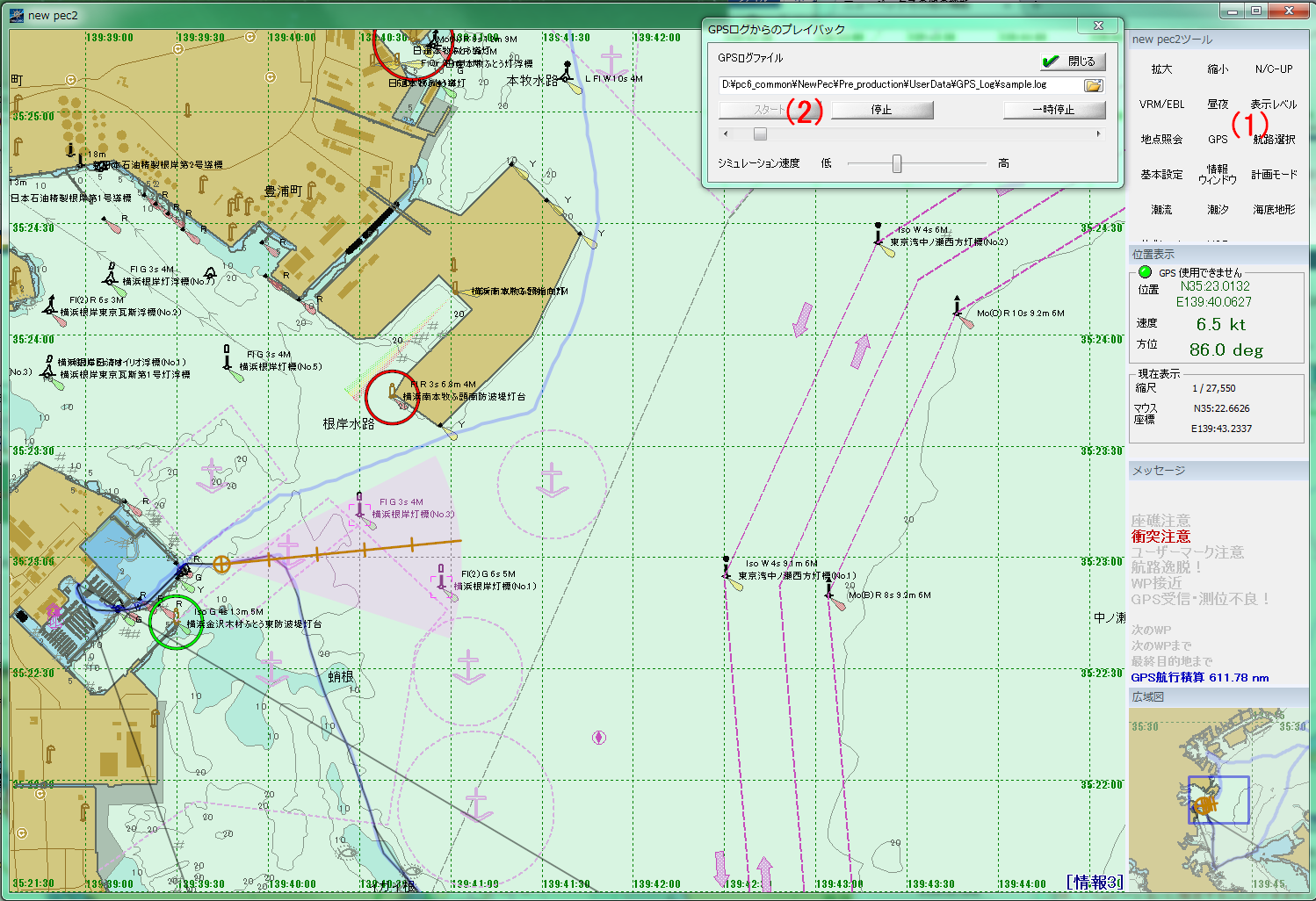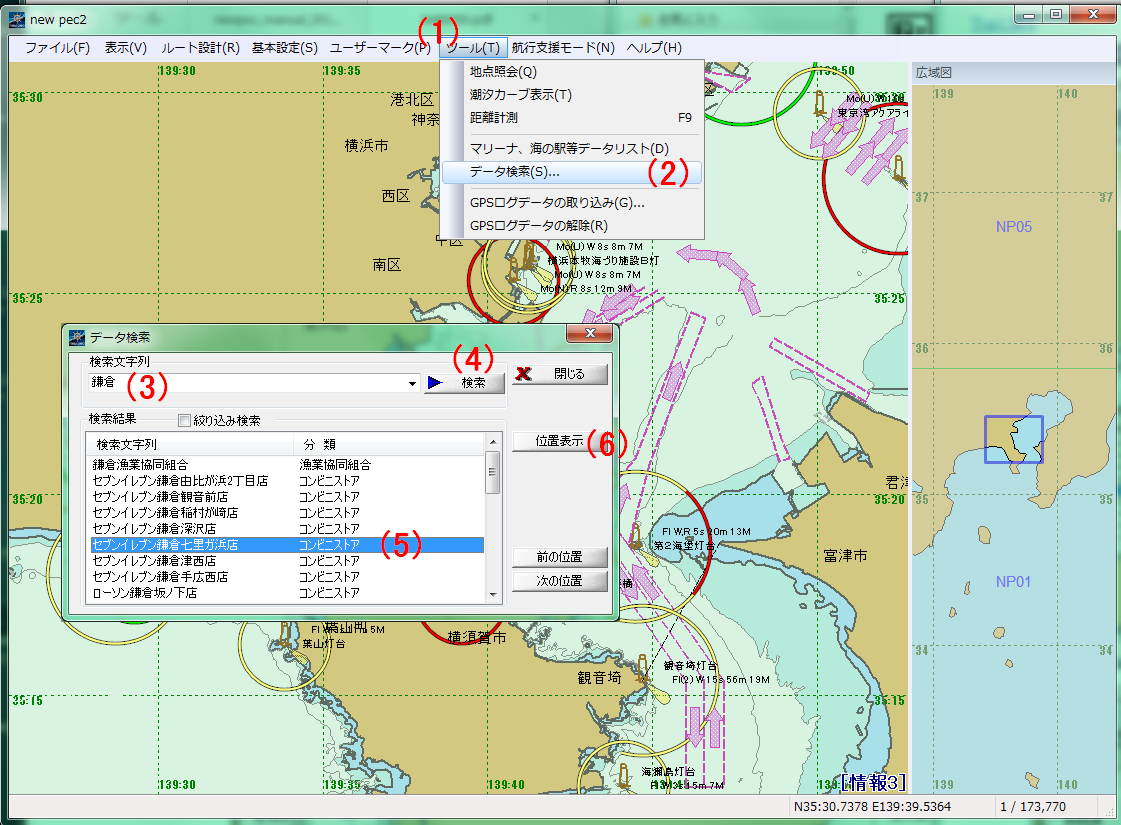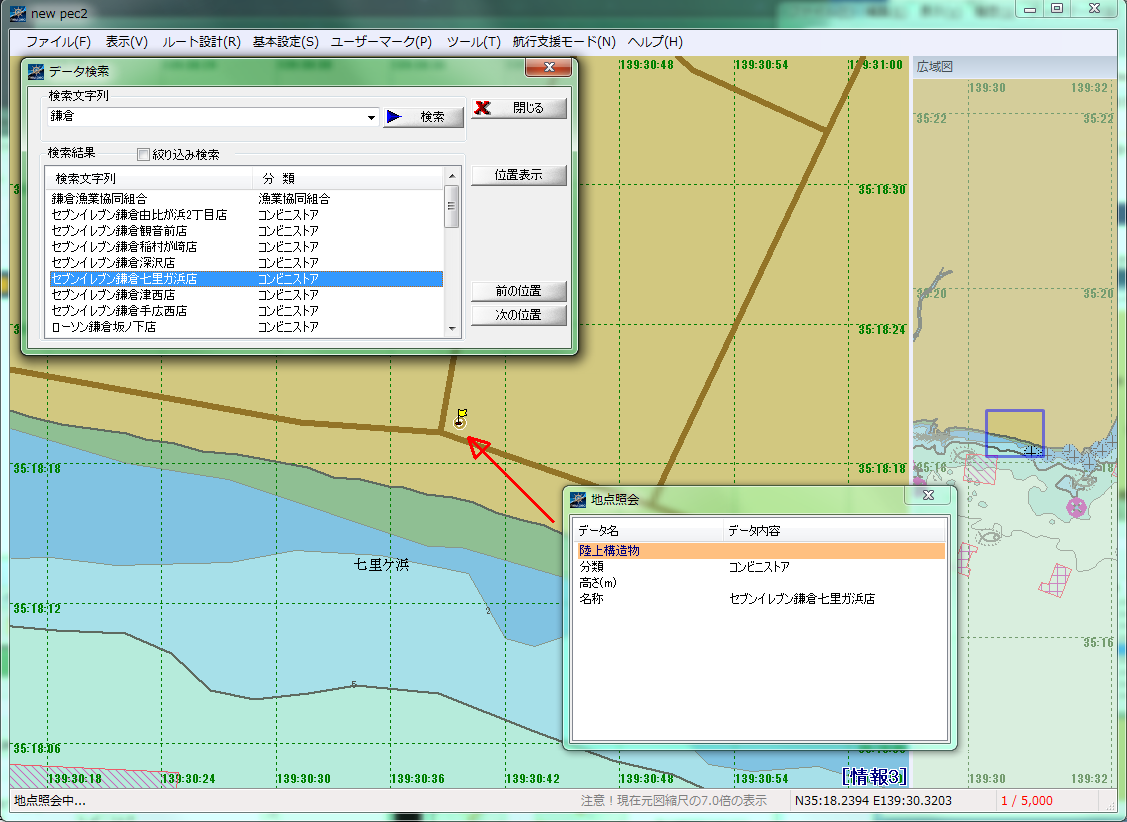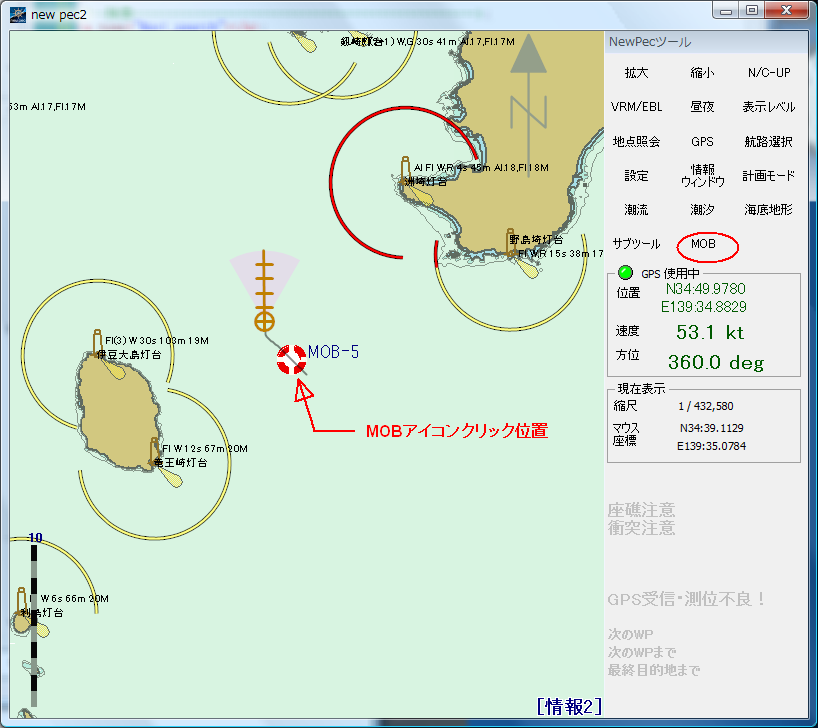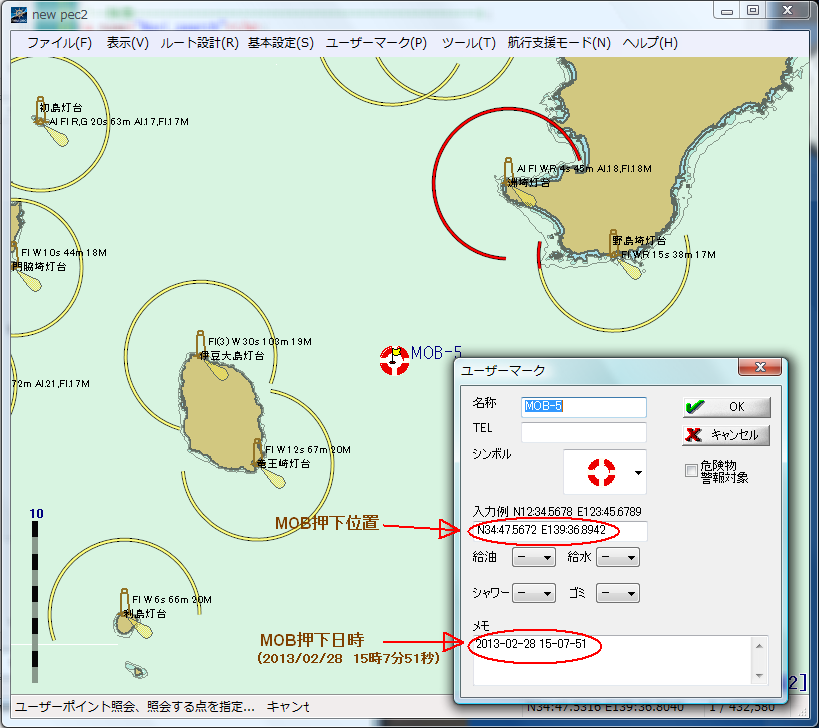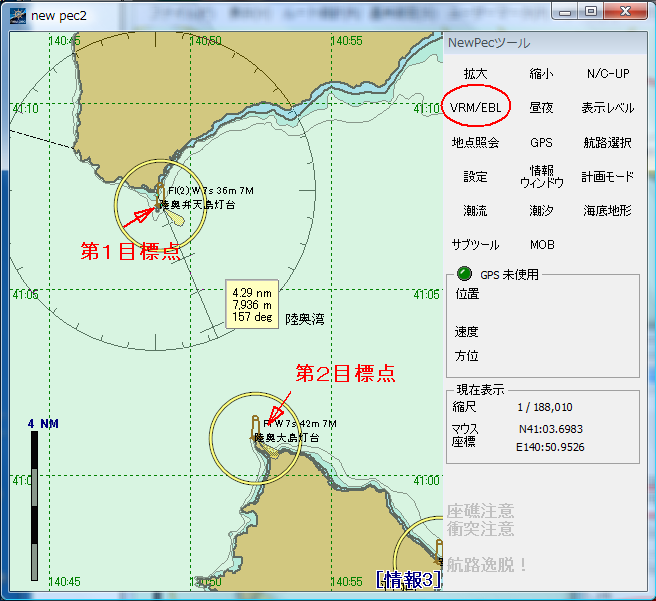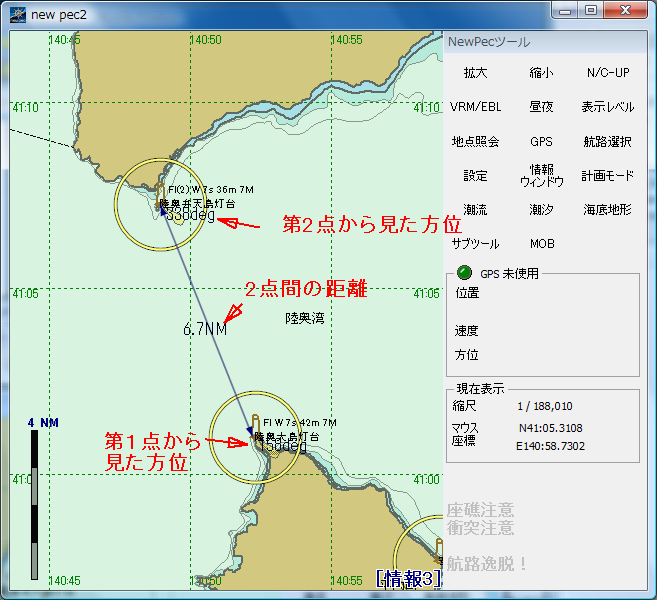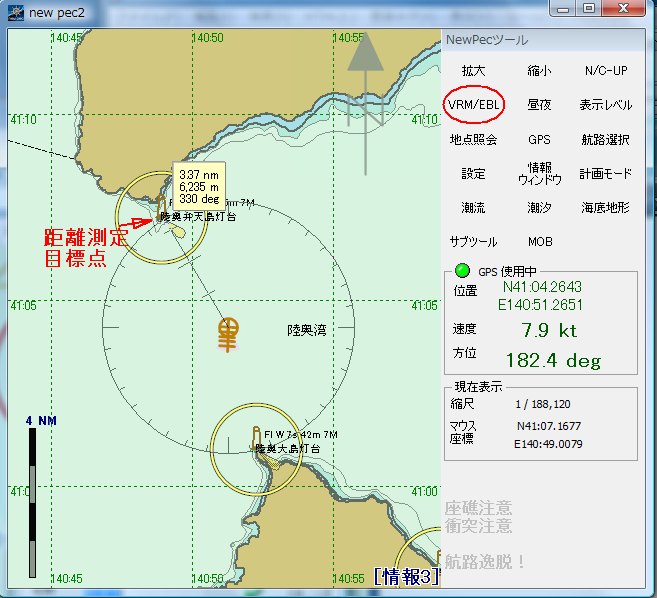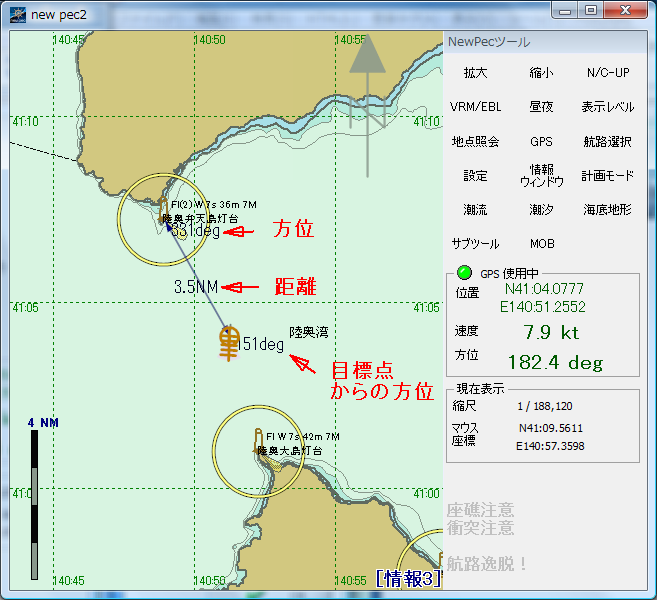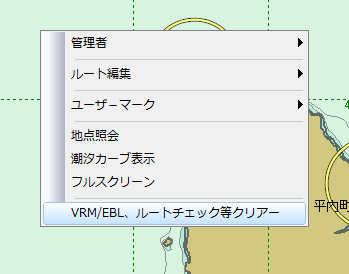- 過去航跡の表示
- 計画モード [ツール]→[GPSログデータの取り込み]選択し、GPSログデータ取り込み画面を表示します。
- 航跡ファイルを複数取り込む場合は、「複数ファイルをまとめて取り込む」にチェックを入れる。
- GPSログファイル、カラー(表示色)、線幅(表示線幅)、透過度(なし〜90%)、注釈を指定して、OKボタンをクリックします。
注釈は、表示するログのメモで任意です。
- 航跡ファイルは、基本設定の「GPS受信ログを生成する」にチェックをいれ、指定した保存フォルダー下に保存されています。
まとめて取り込むにチェックをいれると航跡ファイル一覧が表示されるので任意に選択します。
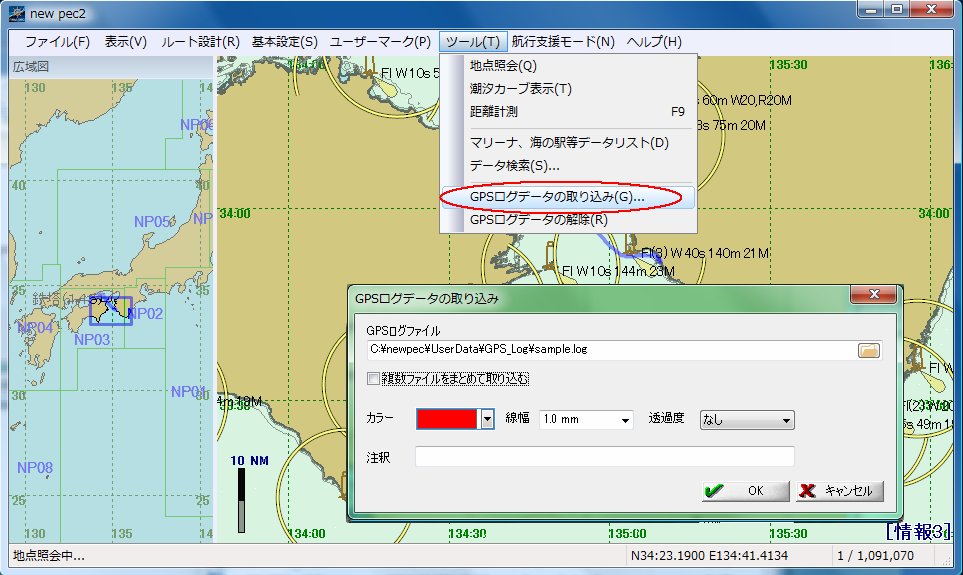
上記画面の「GPSログデータの取り込み」画面は合成したものです。
複数ファイルをまとめて取り込む 複数航路を連続して選択例
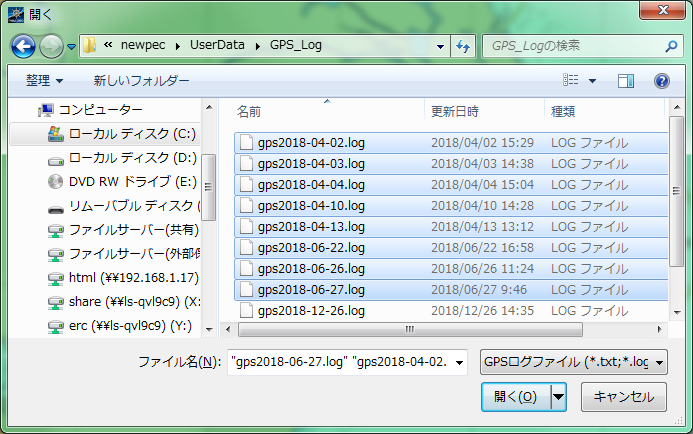
先頭ファイルをクリック後にシフトキーを押したまま最後のファイルをクリックします。複数航路を飛び飛びに選択した例
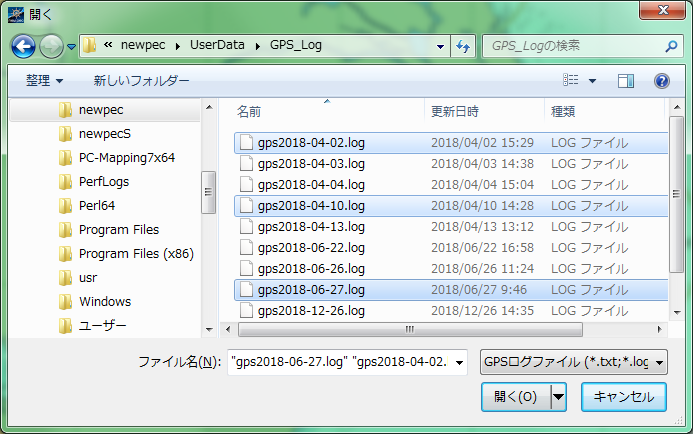
コントロールキーを押したまま1個毎にクリックします。
- 計画モード [ツール]→[GPSログデータの取り込み]選択し、GPSログデータ取り込み画面を表示します。
- 過去航跡表示の解除は、[GPSログデータの解除]を指示します。表示されている全ての航跡を解除します。
- 航跡表示例
2日間の航跡の1日目を青色、2日目を赤色に色分けして表示した画面です。
ポップアップ画面は、1日目の内容です。
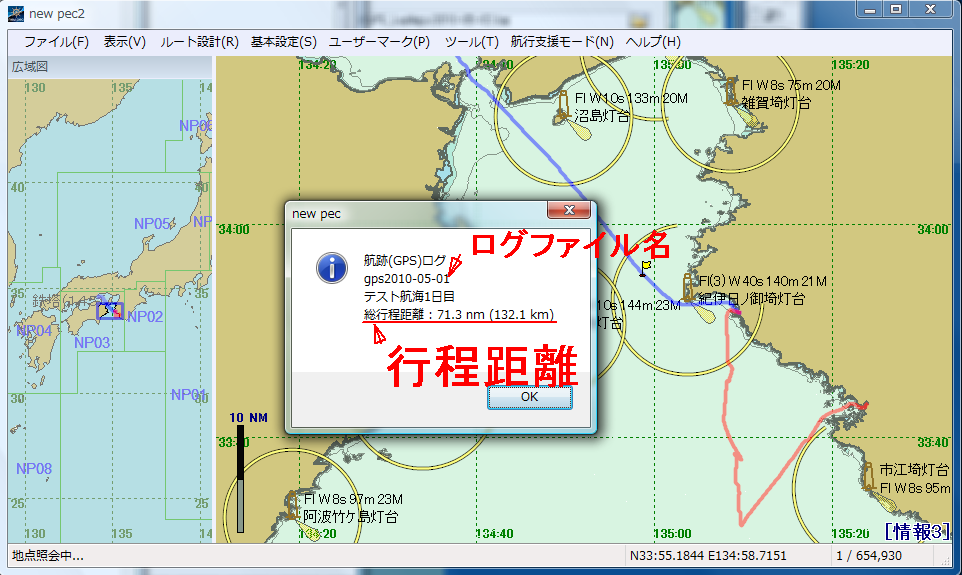
- ★注意★
- 基本設定の「GPS受信ログを生成する」が未設定の場合は、航行ログが保存されないため、本機能は使用できません。
- ★ログ収集中の当日ファイルは、GPSログデータの取り込みに指定することができません。
- 当日の航跡は、航行支援モードに切り替えると自動的に読み込まれて表示されます。
- 基本設定の「GPS受信ログを生成する」が未設定の場合は、航行ログが保存されないため、本機能は使用できません。